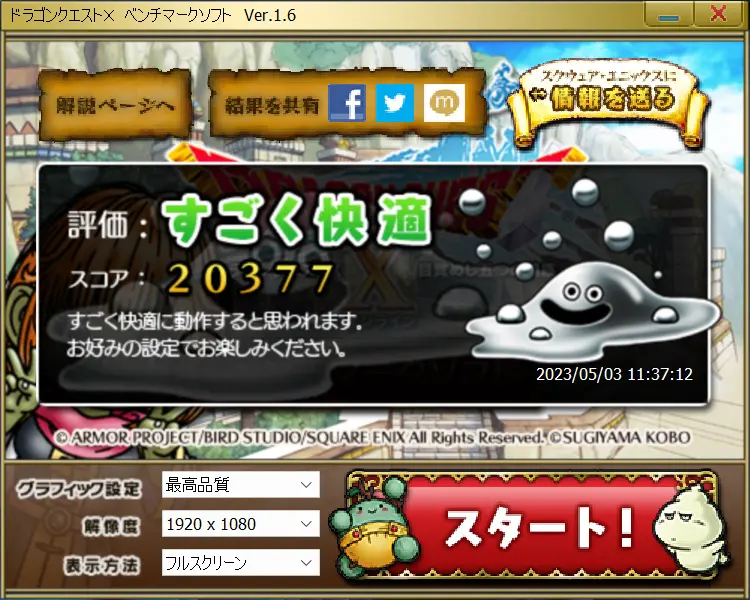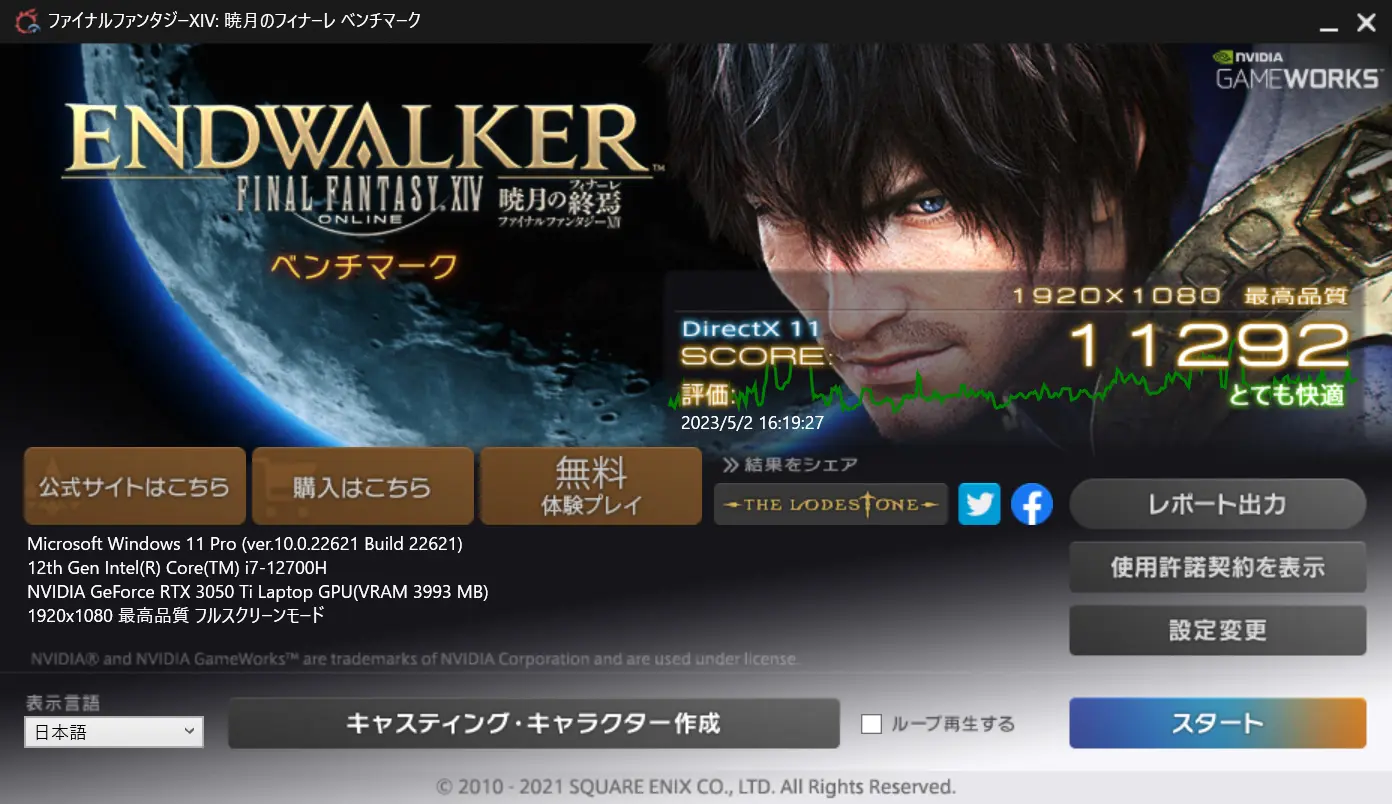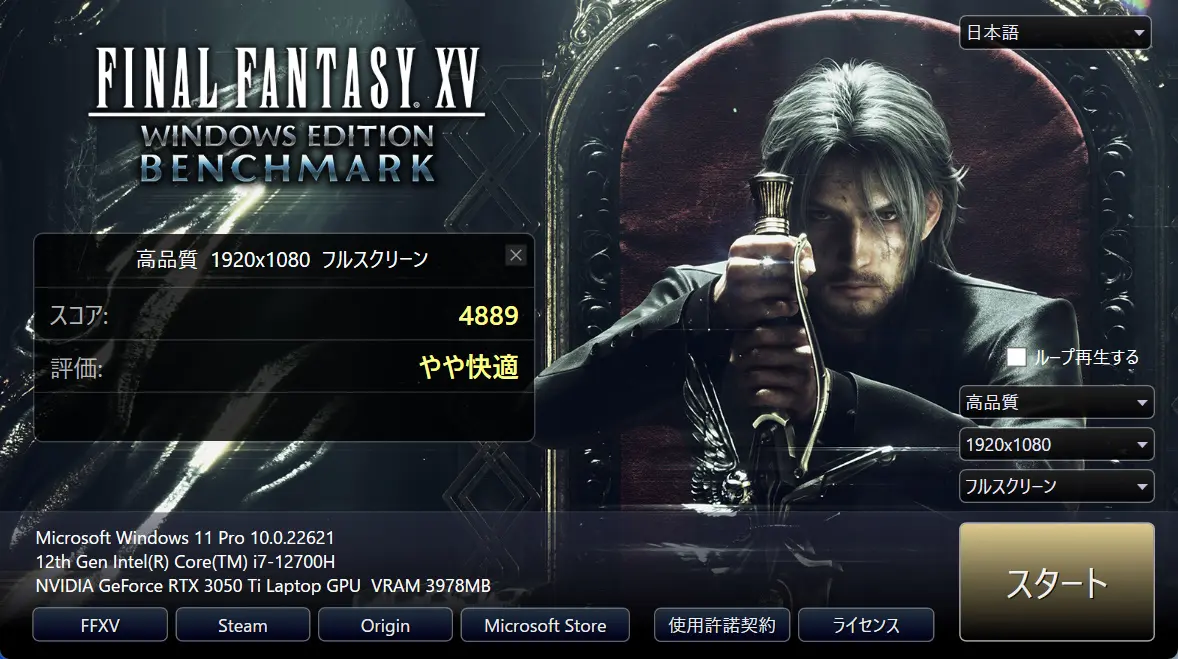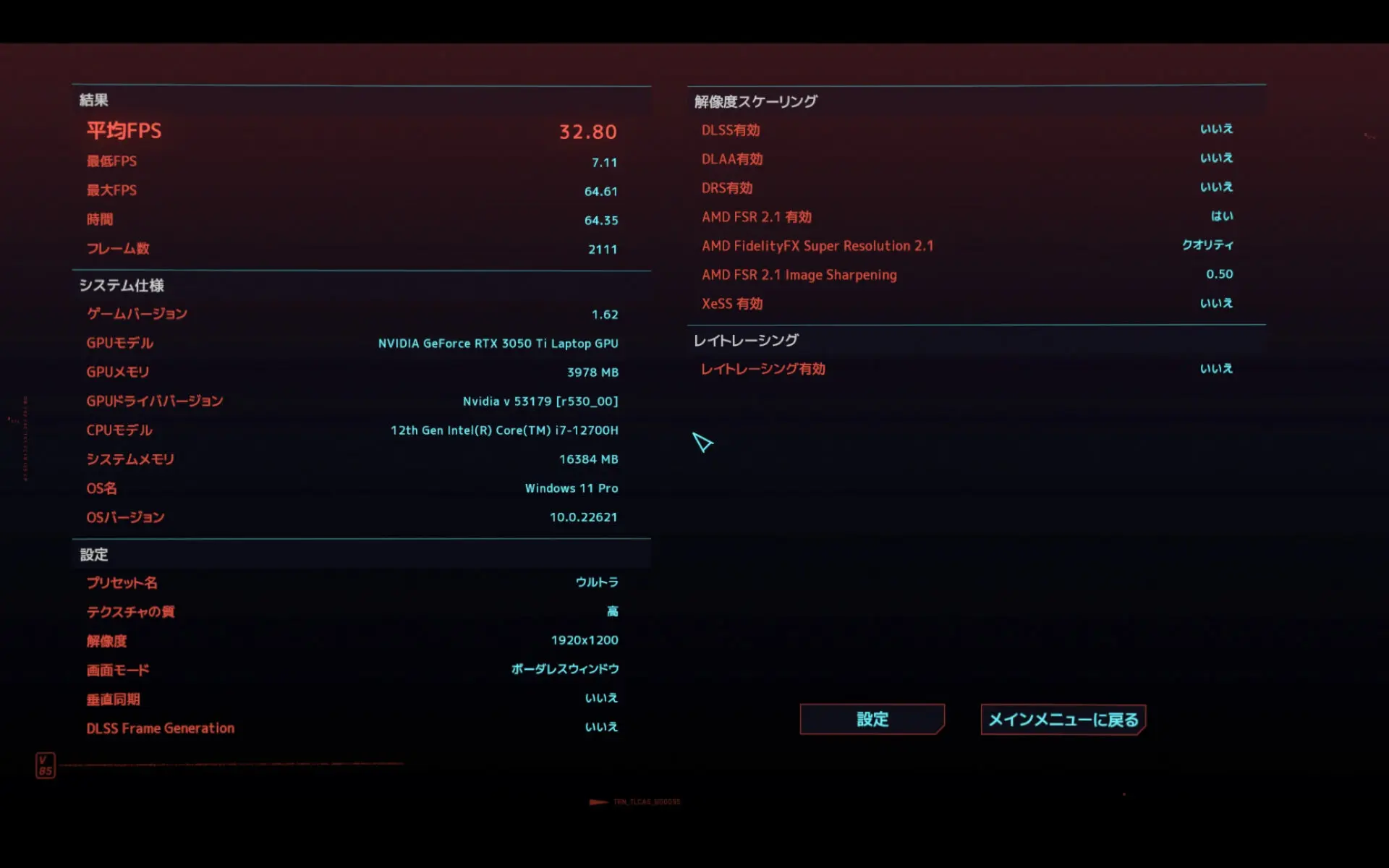今回は、GALLERIA RM7C-R35Tをお借りしたので、実際にフォートナイト・APEXなどの人気ゲームをプレイした感想をお伝えしたいと思います。
このゲーミングノートは、RTX3050TiLaptop・Core i7-12700H・14インチディスプレイ・を搭載している製品です。

参考までに、以下のゲームをプレイしたりベンチマークで検証したりしてみました。
参考
- フォートナイト
- APEX
- Cyberpunk2077
- FF14
- FF15
- DQ10
プレイは可能ってだけで、最高設定で遊べるわけではないので注意。
そのあたりも詳しく紹介します。
※価格はコロコロと変わりますので、最新価格は公式サイトでチェックしてください。
\最短翌日出荷・ポイント還元も/
| ゲーミングPC・セール情報 | |||
| デスクトップ | ノートパソコン | 自作PCプラン | 中古PC |
| ドスパラセール情報 | FRONTIERセール情報 | TSUKUMOセール情報 | mouseセール情報 |
GALLERIA RM7C-R35Tのスペックと特徴
まず、商品の特徴を簡単に紹介します。
スペック
| 項目 | スペック |
| OS | Windows 11 Home 64ビット |
| CPU | Core i7-12700H(14コア/20スレッド) |
| グラボ | GeForce RTX3050Ti 4GB |
| メモリ | 16GB DDR5 SO-DIMM |
| ストレージ | 512TB Gen4 NVMe SSD |
| カードリーダー | SDカードリーダー (SDXC/SDHC対応) |
| 無線LAN | インテル Wi-Fi 6 AX201NGW |
| Bluetooth | Bluetooth 5.2 |
| バッテリー | リチウムイオンバッテリー(約6.6時間) |
| WEBカメラ | HD画質 WEBカメラ/IR専用カメラ(Windows Hello対応) |
グラボはノートパソコン用のRTX3050Ti
レイトレーシング・DLSSが使用できる使える高性能なグラボを搭載
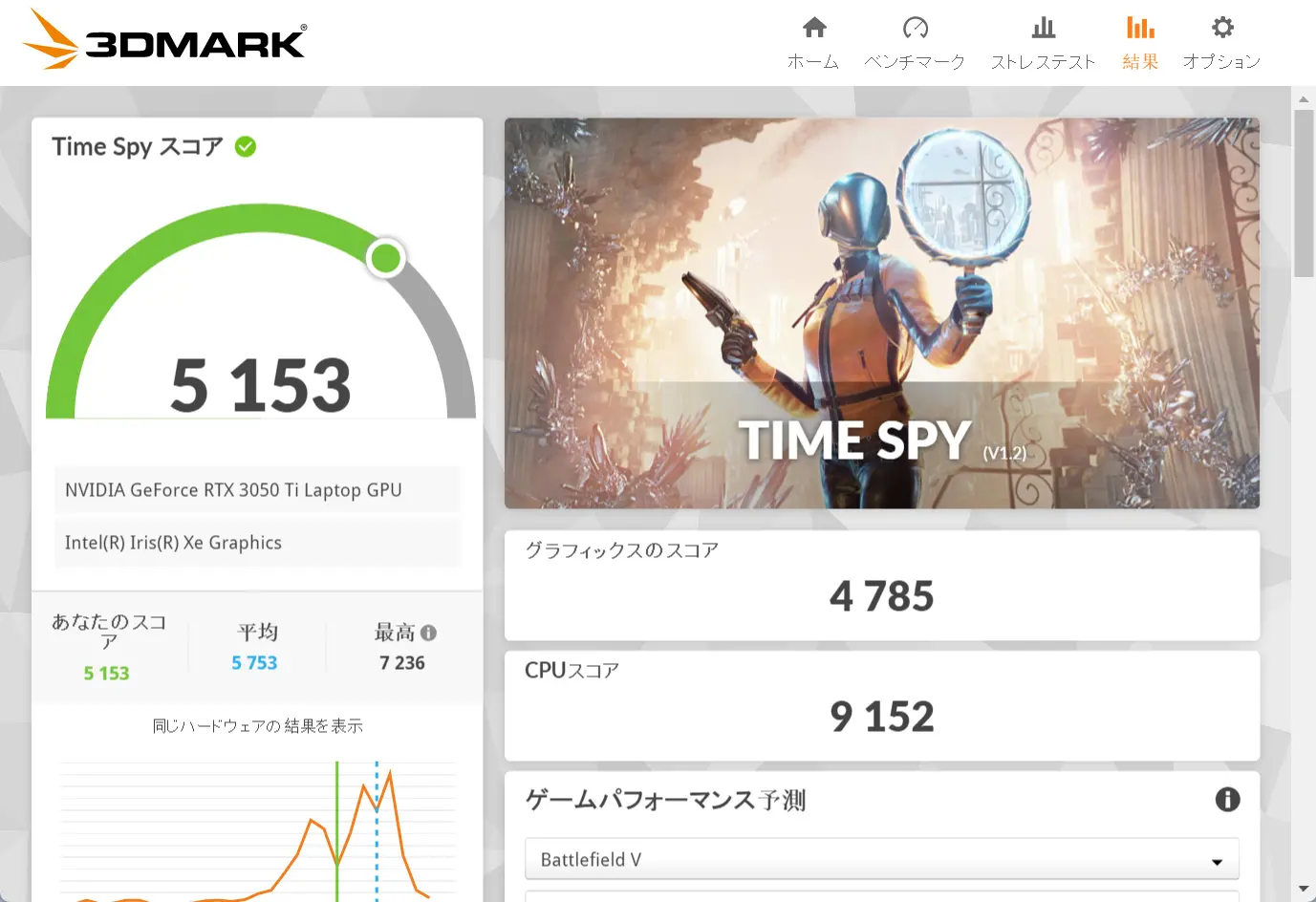
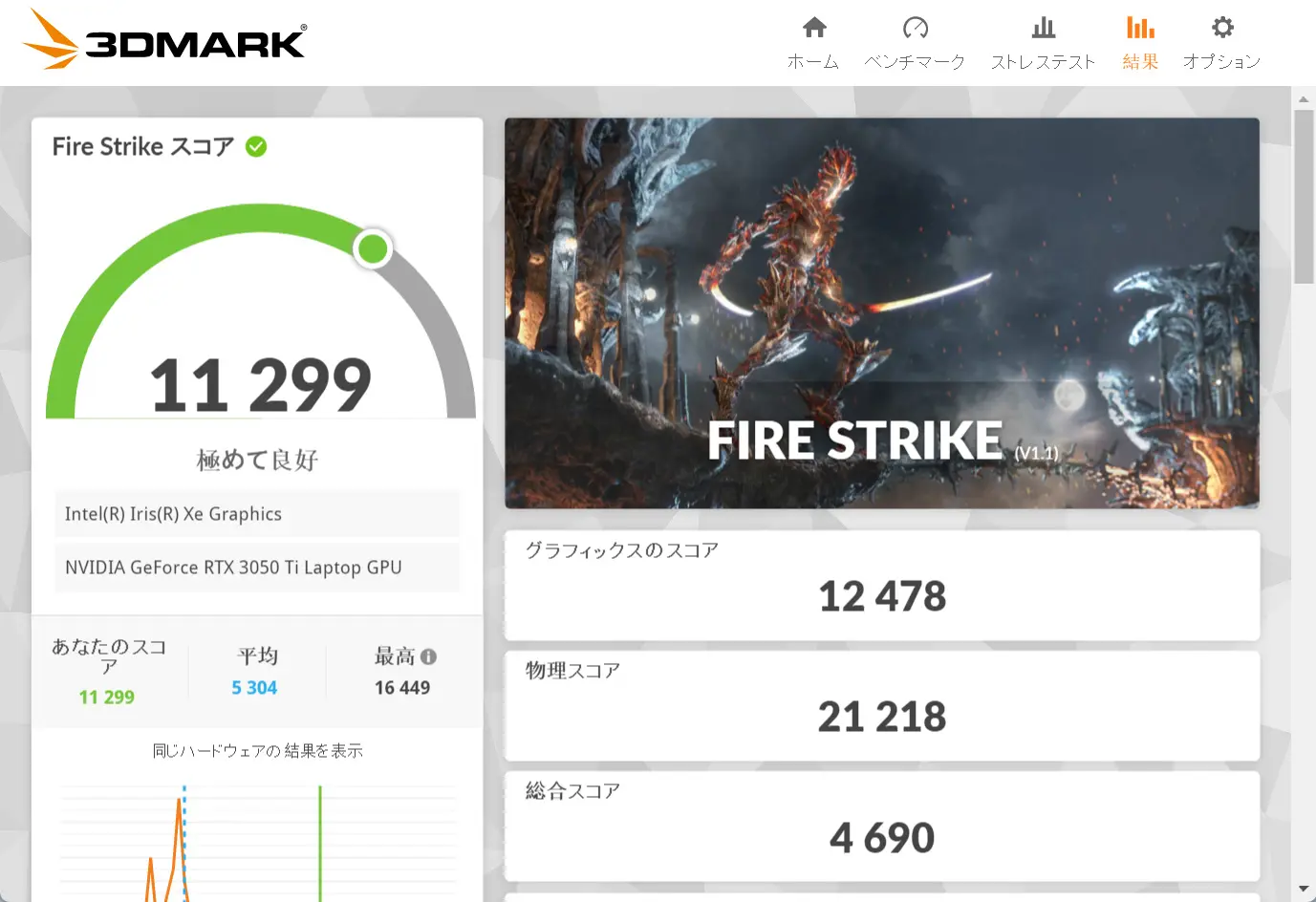
3DMarkの検証結果は、3050Tiなのでエントリークラスといった感じです。
エントリークラスなので、性能はGTX1660Tiよりも上程度の性能になってきます。
CPUは第12世代Core i7-12700H
動画編集もゲームもサクサク動くCPU
このCPUのベンチマーク結果は以下のとおりです。
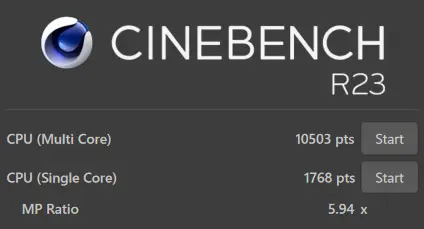
Intelの12世代CPUは、最新ではないですが処理性能が高いです。
ゲーム目的以外に動画や画像編集などもサクサクとこなせるスペックなので、動画編集にチャレンジしてみたい人にもおすすめできます。
14インチディスプレイ

ベゼルの狭い14インチディスプレイ・WUXGA解像度
使用されているディスプレイは、非光沢のWUXGA液晶でした。
これまでのドスパラのPCはフルHDの16:9が主流だったんですが、今回お借りした製品は14インチで16:10。
参考画像
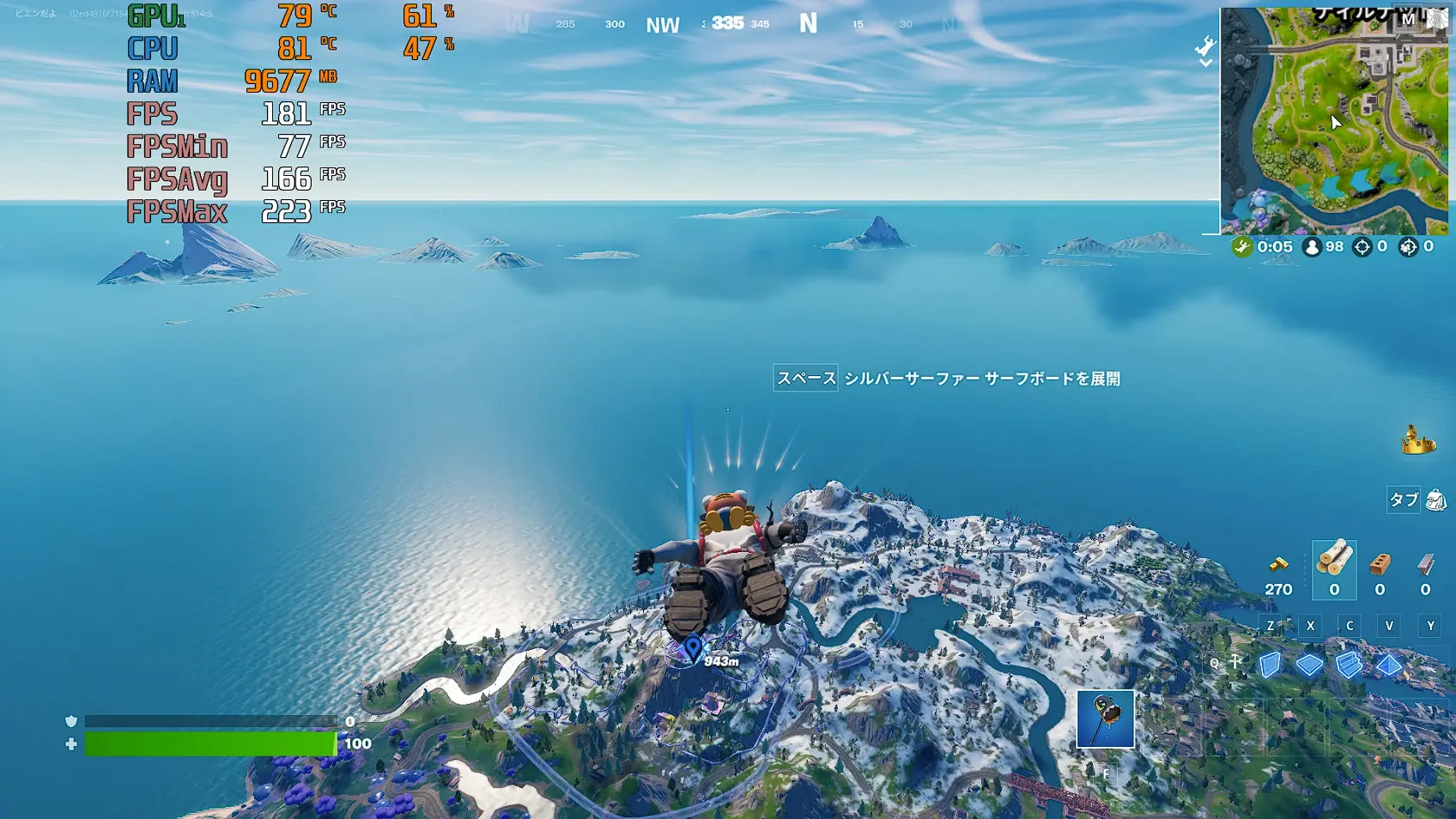
フルHD

WUXGA
横幅は同じで画面が縦に少し大きくなっているのが特徴です。
リフレッシュレートは60Hzなので注意
に搭載されているディスプレイの最大リフレッシュレートは、60Hzまでです。
FPSゲームをメインでプレイしたい人、ノートパソコンのみで144FPSで遊びたいと思っている人には向いていないPCです。

Nahimicオーディオ搭載
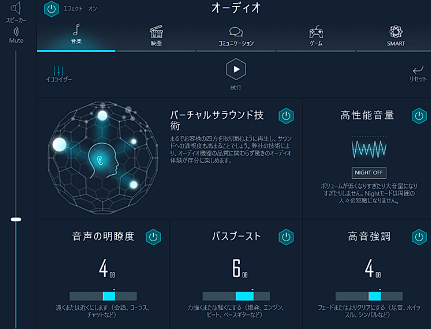
Nahimicオーディオは、バーチャルサラウンドの設定・イコライザー・バスブーストなどの設定が可能なソフトです。
サウンドトラッカーというFPS 向けの機能にも対応していて、対応しているゲームであればゲーム内の音の音源を視覚的に見えるようにしてくれます。
他にも音声をヘッドホン 2 台 ( USB、Bluetooth、ヘッドホン ジャック ) で共有して、映画やゲームの音を一緒に聞きながら楽しむことが可能です。
1.5㎏以下という軽量ボディ

重さは約1.43㎏
1.5リットルのペットボトルと同じくらいの重さしかありません。
サイズも14インチはかなりコンパクトなので、持ち運びやすいのもメリットです。

テンキー無しのキーボード
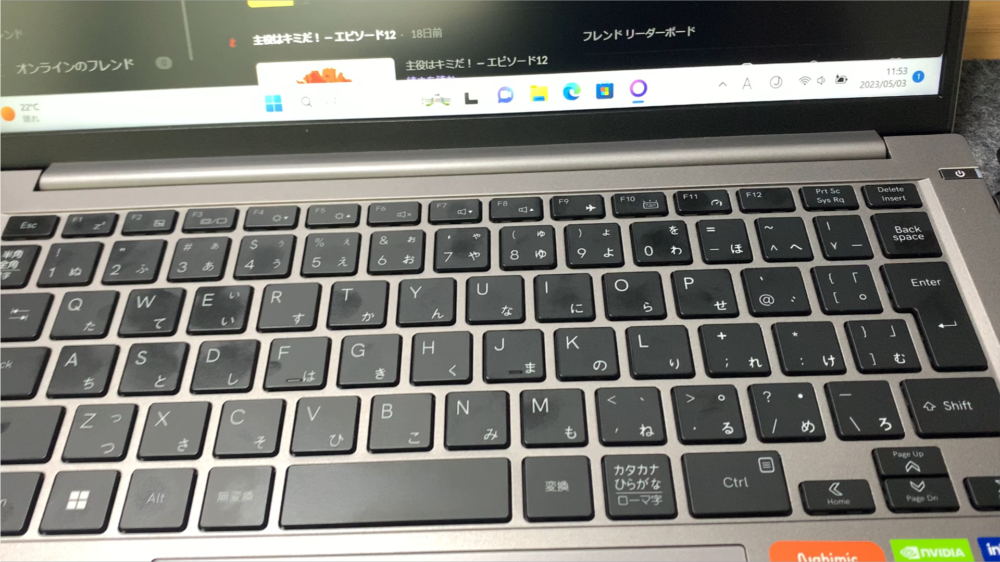
よくあるノートパソコンの薄いキーのパチパチした打鍵感です。
テンキーが必要な人は別途購入する必要があります。
GALLERIA RM7C-R35Tで人気FPSゲームをプレイ
- 一緒に送っていただいた「BUFFALO LUA4-U3-AGTE-BK」で有線LAN接続
- GeForce Experienceというソフトに搭載されているShadowPlayという録画機能を利用したFPS数値
- 165Hzのゲーミングモニターに接続してプレイしています
フォートナイトのFPS
競技設定にしてプレイした時のFPS数値です
|
降下時 最低62FPS 平均89FPS 最高104FPS |
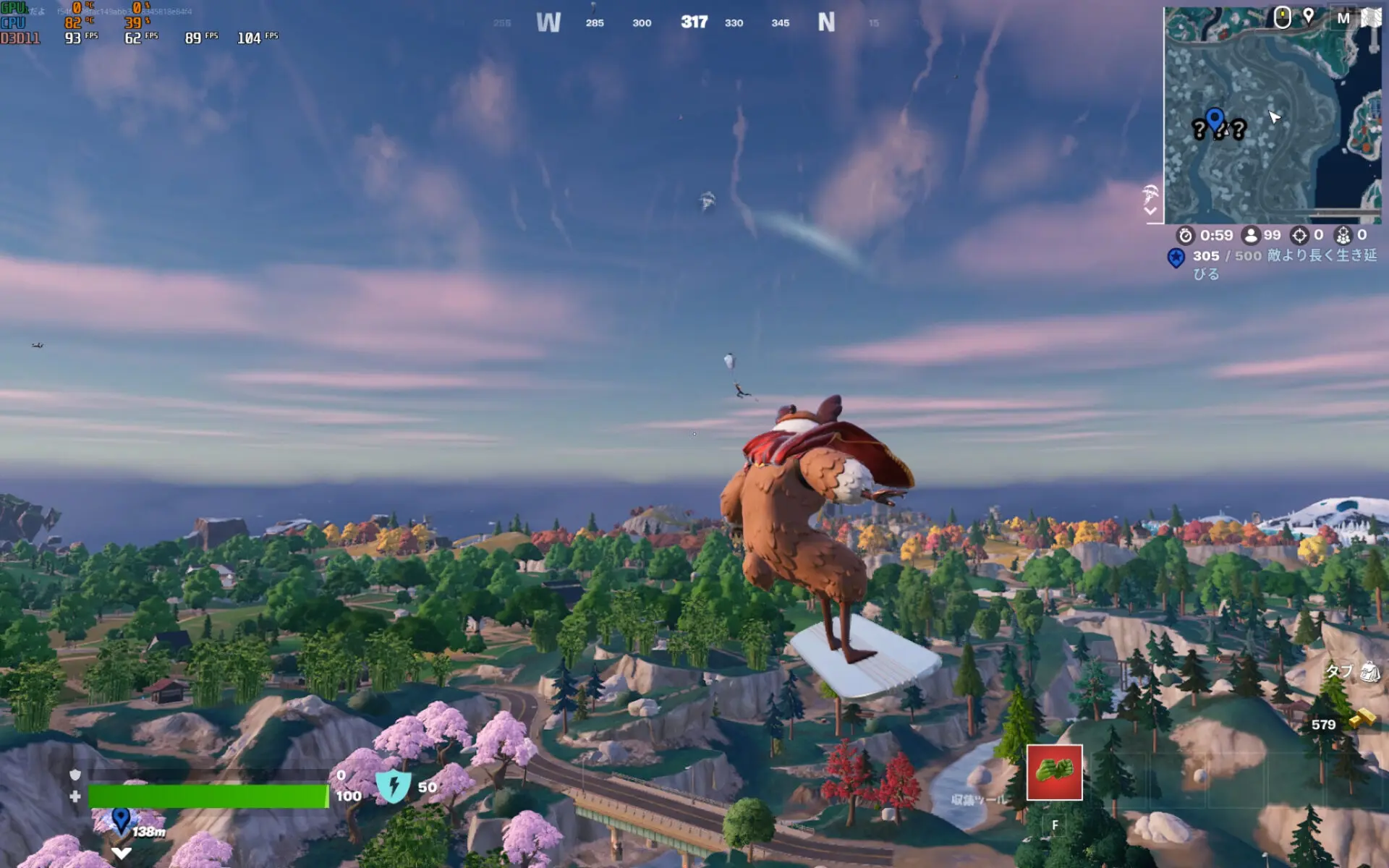 |
|
戦闘時 最低58FPS 平均97FPS 最高119FPS |
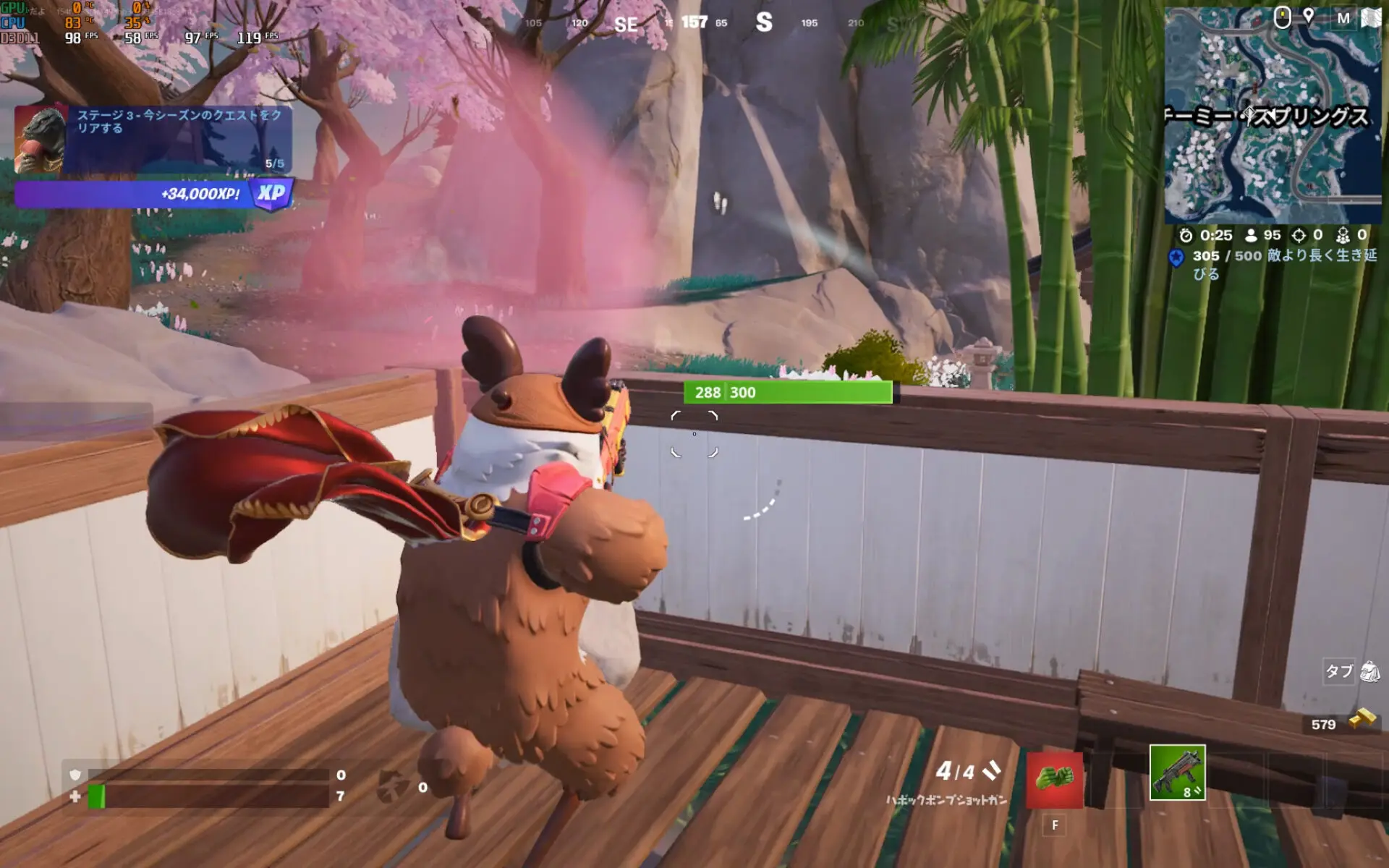 |
しばらく遊んでみましたが、設定をある程度落とせば100FPS程度で安定してプレイできそうといった印象でした。
最高設定にしてしまうと、さらにFPSは低下します。
パフォーマンスモードなども活用してFPSが出るようにする工夫は必要です。
APEXのFPS
APEXは以下の設定でプレイしています。


そこそこ映像は綺麗に見える設定、視野角も広めの設定にしてみました。
|
降下時 最低50FPS 平均62FPS 最高87FPS
|
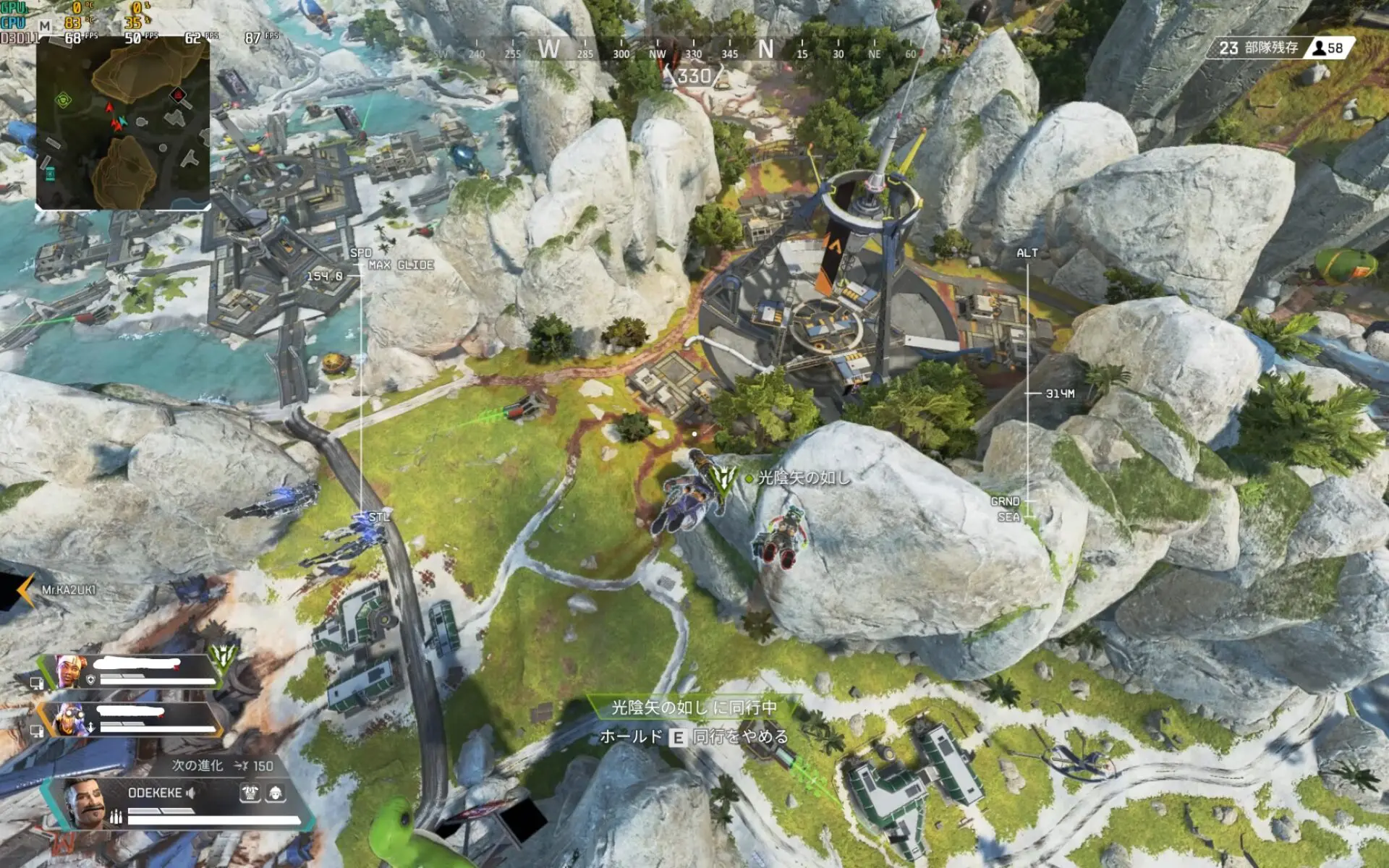 |
|
戦闘時 最低50FPS 平均98FPS 最高142FPS |
 |
最低設定にしているわけではないですが、平均100FPS近くで遊べます。
最高は142FPS。

ちなみに、ノートPC本体のディスプレイで遊ぶなら60FPS以上出ても意味はありません。
GALLERIA RM7C-R35Tのゲームベンチマーク結果
ドラクエ・FF14・FF15・シージのベンチマーク結果です。
| ゲーム | 評価 |
| ドラクエ10
|
設定はフルHDで最高品質です。スコアは20377。すごく快適。
軽いゲームは余裕です。 |
| FF14
|
設定はフルHDで、最高品質にしています。スコアは11292で、とても快適。
どんな設定にしても快適にプレイできます。 |
| FF15
|
設定はフルHDの高品質です。スコアは4889でやや快適。
重たいゲームは最高設定で快適に遊べるレベルではありませんでした。 |
| Cyberpunk2077
|
レイトレーシングは重たすぎるので、ウルトラ設定ベンチマークをした結果。
平均FPSは32ほど。FPS系のゲームではないので、このFPSでも十分遊ぶことは可能です。 |
GALLERIA RM7C-R35Tで動画編集は快適にできるか
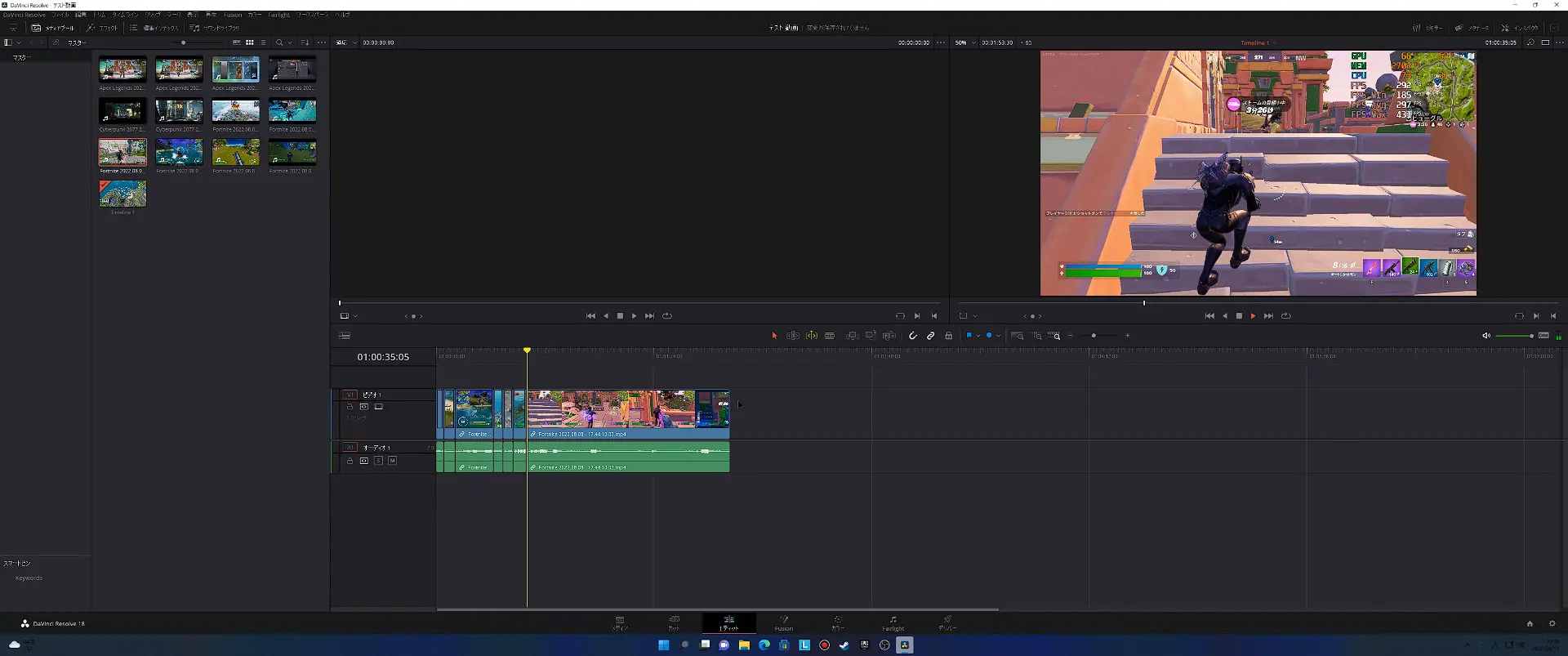
12世代CPUは優秀なので基本的に動画編集は可能です。
よほど重たいマルチタスク作業で動画編集をするのでなければ、メモリも基本16GBあれば足ります。
\最短翌日出荷・ポイント還元も/
GALLERIA RM7C-R35Tの外観

ボディカラーはガンメタに近い色でした。
トップにGALLERIAのロゴが付いています。

WEBカメラやマイクは画面の上についています。
PCの駆動モード(ターボ・オフィス)など切り替えるボタンはついていません。

タッチパッド部分がかなり大きいのも特徴。
タッチパッドの左上を触ると、パッドのON/OFFを切り替えられます。
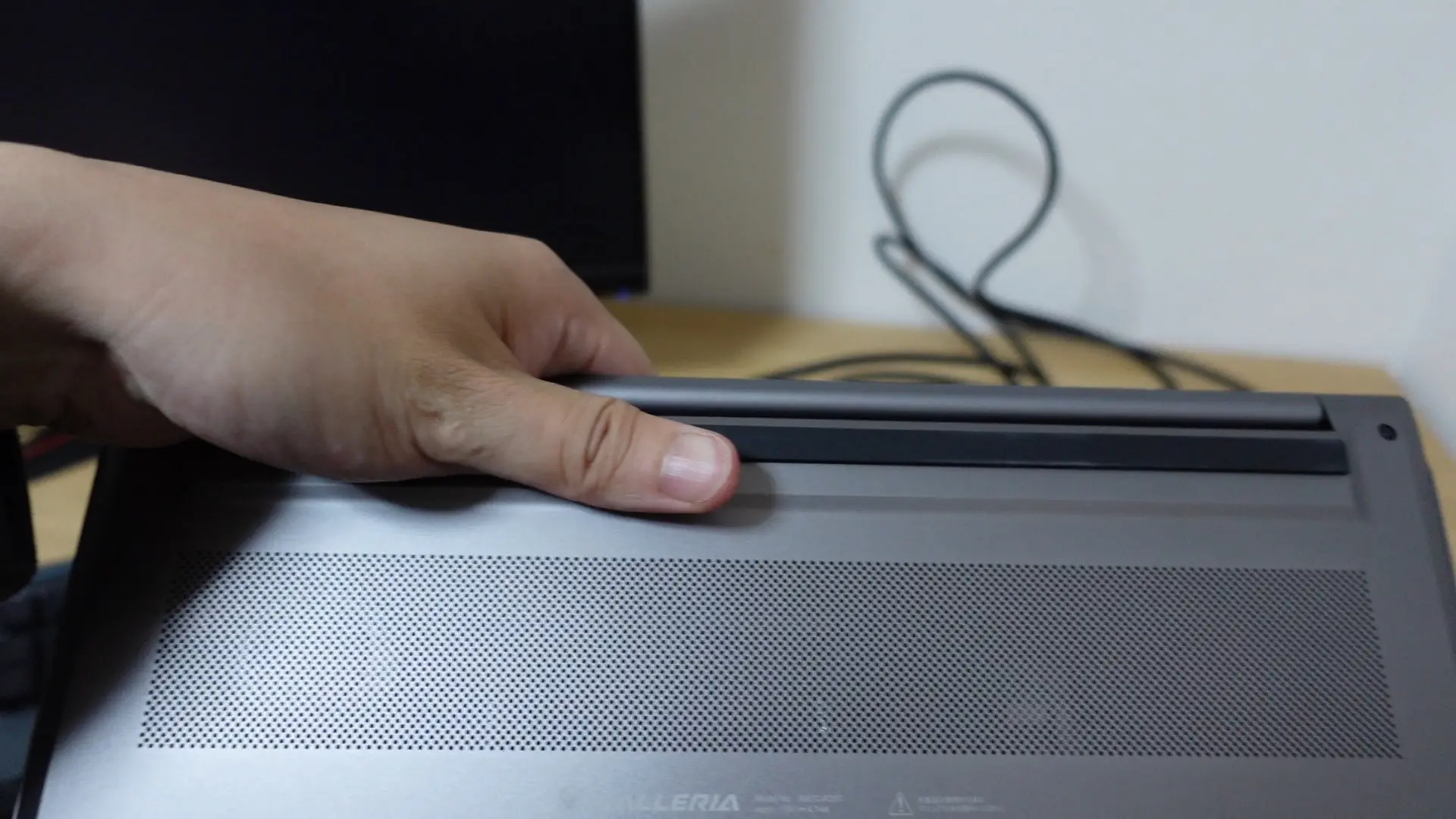
背面は吸気の為の穴。

排気は、ディスプレイ下部分の隙間からする設計のようです。
入出力ポート


この機種は、背面にポートがなくなりました。
入出力ポート
- 3.2Gen1 Type-A x2
- 3.2Gen2 Type-C x1(DP1.4対応 / PD対応*100Wまで)
- Thunderbolt4 Type-C x1(PD対応*100Wまで
- マイク入力・ヘッドフォン出力 共用端子 x1 (3.5mm/CTIA)
- HDMI2.1 x1
入出力ポートに有線LANポートはありません。
有線接続したい人は自分で購入するか、購入時にオプションで「BUFFALO LUA4-U3-AGTE-BK」を1,700円で追加可能。

Thunderbolt4に対応しているので、ドッグを接続すれば、かなり色んな周辺機器も接続可能。映像出力にも対応しています。
ただ、Thunderbolt4対応製品は高額のため、上記のようなUSBTypeC対応のハブを使うのもおすすめです。
有線LANの接続も同時にできるので、TypeCを有効活用できると思います。
GALLERIA RM7C-R35Tの騒音と熱問題
CPUへの負荷も高い、FF15ベンチマークを回したときの検証結果です。
騒音をチェック
ベンチマークで高負荷をかけた時に、どれくらい音がするのか録音しています。
結構なファンの音がしてるなぁという印象です。
ただ、ヘッドセットやイヤホンをしていると、そこまで気にはなりませんでした。
CPUの温度変化をチェック
実際の温度を計測してみた結果はこちら
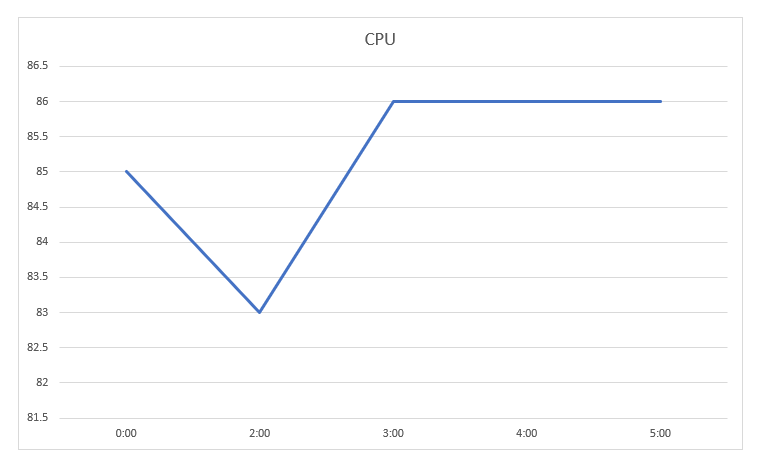
スタート時点で85あたりで、上がったり下がったりを繰り返しながら、だいたい90℃いかないくらいをキープしてくれる感じでした。
GALLERIA RM7C-R35Tの良いところ・気になったところ
良いとこ
- 持ち運びやすいサイズ
- 動画編集も余裕なCPU
- フルHDゲームなら十分遊べる
気になる
- 有線LAN接続は別途機器が必要
- リフレッシュレートは60Hzまで
まとめ
今回はGALLERIA RM7C-R35Tを紹介しました。
このPCがおすすめできるのは
ポイント
持ち運びやすいノートPCを探していて、カジュアルにゲームもしたい人
GALLERIAのゲーミングPCは、すぐ届くのも魅力です。
最新価格は、変わる可能性がありますので、公式サイトでチェックしてみてくださいね。
\最短翌日出荷・ポイント還元も/